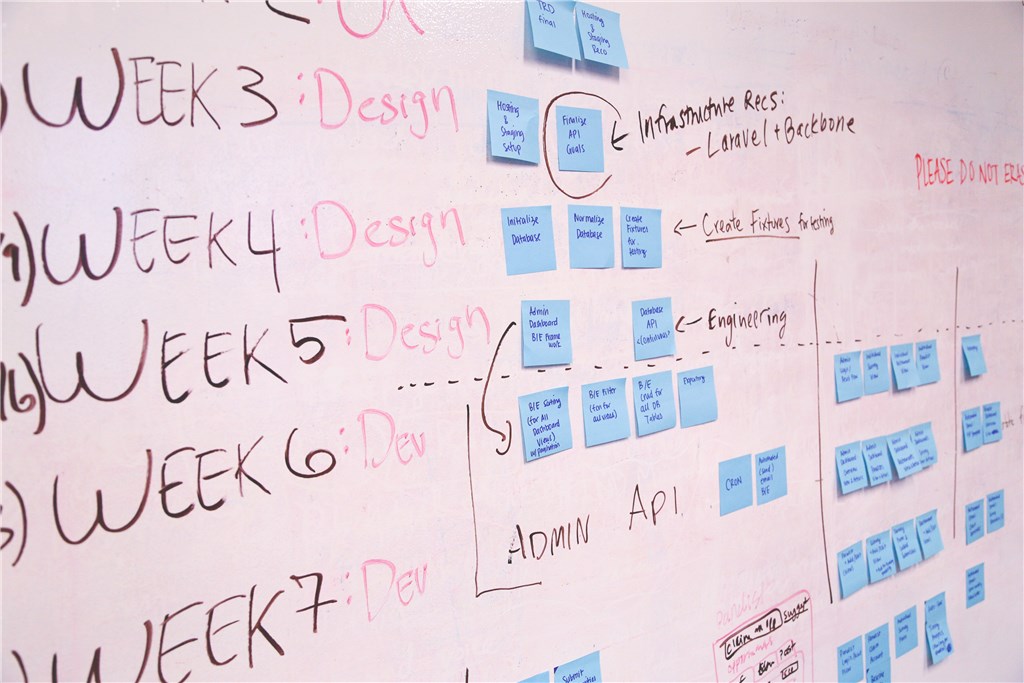最近、海外製の無料タスク管理ツール Trello を使い始めてみました。
個人での利用はもちろんですが、複数人(複数のアカウント)でタスクを細かく共有することができ、チームでの利用も捗るというのに惹かれたのが理由です。
あとインタフェースがオシャレなのも。
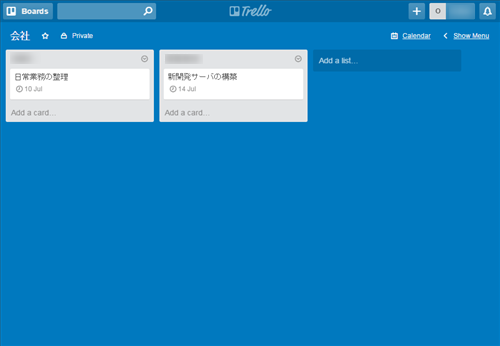
利用にはPCのWebブラウザ、もしくはスマホのアプリがあり、マルチデバイス対応しているのもいい感じですよね。
そんなTrello、登録しているタスクをカレンダー表示にすることができます。
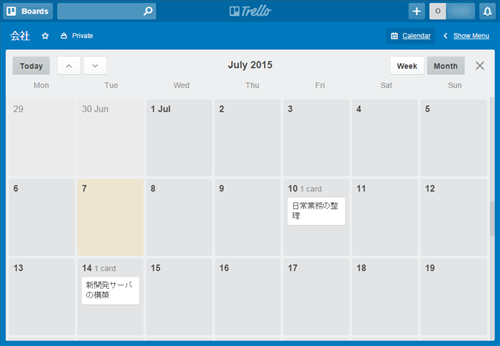
カレンダー表示のボタンを表示させる方法
カレンダー表示にはメニューを表示させる必要があるので、まずは 「Show Menu」からメニューを表示させます。

「Menu」をクリックして表示させ、「Power-Ups」をクリック。
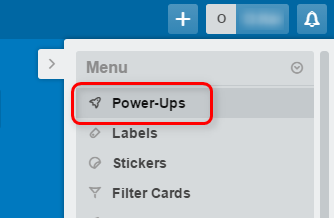
Calendarの「Enable」をクリック。
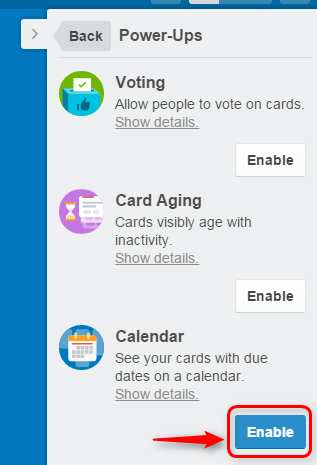
そうすると先程の「Show Menu」のあたりに(右上)、Calendar が表示されます。これで完了。
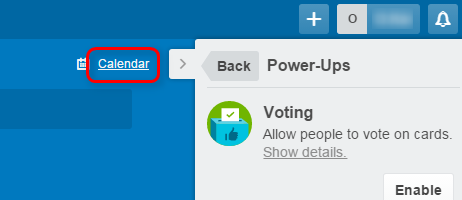
Calendar をクリックするとカレンダー表示になりました。タスクの期限がわかりやすくなりますね。
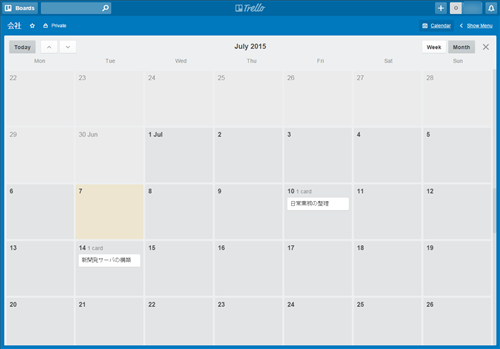
ちなみにカレンダーは、左上に表示されているボタンか、もしくはマウスのスクロールでも月を移動できます。
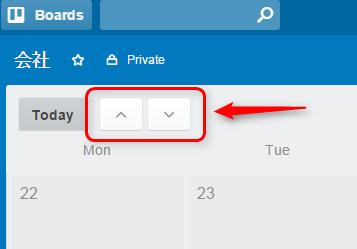
見た目もカッコよくて、使い方もスマートでいい感じです。
しばらく使い倒してみたいと思います。
ちなみにこちらの記事がレバテックキャリアさんの下記記事でご紹介いただきましたー。ありがとうございます。
便利なツール「Trello」の使い方まとめ
https://career.levtech.jp/guide/knowhow/article/247/
ではでは。